Bạn thường tự hứa sẽ ngủ sớm hơn, tập trung tốt hơn hay ít lướt mạng xã hội hơn? Những lời hứa đó có lẽ chưa bao giờ thành hiện thực cho đến khi bạn biết cách thiết lập các Chế độ & Quy trình (Modes & Routines) trên điện thoại Samsung. Với vài điều chỉnh đơn giản, chiếc điện thoại của bạn có thể từ một công cụ gây xao nhãng trở thành trợ thủ đắc lực, giúp bạn kiểm soát cuộc sống tốt hơn và đạt được hiệu suất cao hơn trong mọi hoạt động.
Hãy cùng Thuthuathot.com khám phá 5 Chế độ & Quy trình cụ thể đã được áp dụng thành công để tối ưu hóa trải nghiệm sử dụng điện thoại Samsung, từ đó cải thiện giấc ngủ, tăng cường tập trung và quản lý thời gian cá nhân một cách hiệu quả nhất.
Chế độ Ngủ (Sleep Mode): Giấc Ngủ Ngon, Không Lo Bị Quấy Rầy
Chế độ đầu tiên và có lẽ là quan trọng nhất được thiết lập chính là Chế độ Ngủ. Các thông báo vào đêm khuya từng là nguyên nhân chính khiến giấc ngủ bị gián đoạn. Mỗi khi có tiếng ping, chúng ta khó lòng cưỡng lại việc kiểm tra, rồi cứ thế lướt một thứ này, một thứ khác cho đến khi một giờ đồng hồ trôi qua và rơi vào vòng xoáy “doom-scrolling” bất tận.
Giải pháp tốt là bật chế độ Không làm phiền (DND) trên điện thoại Android gần giờ đi ngủ, nhưng đó lại là một việc cần nhớ khi bạn đã mệt mỏi. Thay vào đó, hãy để điện thoại Samsung của bạn tự động xử lý.
Hiện tại, đúng 11:00 tối, điện thoại của tôi tự động chuyển sang Chế độ Ngủ, thay đổi màn hình (và cả thói quen của tôi) ngay lập tức:
- Màn hình xám (Grayscale) kích hoạt: Tín hiệu tinh tế cho não bộ rằng đã đến lúc nghỉ ngơi.
- Chế độ Không làm phiền (DND) bật: Mọi thông báo đều bị tắt, trừ trường hợp khẩn cấp.
- Độ sáng màn hình giảm: Ngay cả khi có lén nhìn điện thoại, sự hấp dẫn cũng giảm đi đáng kể.
- Chế độ tiết kiệm pin bật: Tắt các hoạt động nền không cần thiết.
- Hình nền chuyển sang ảnh tĩnh tâm: Phòng trường hợp bạn mở khóa điện thoại theo thói quen.
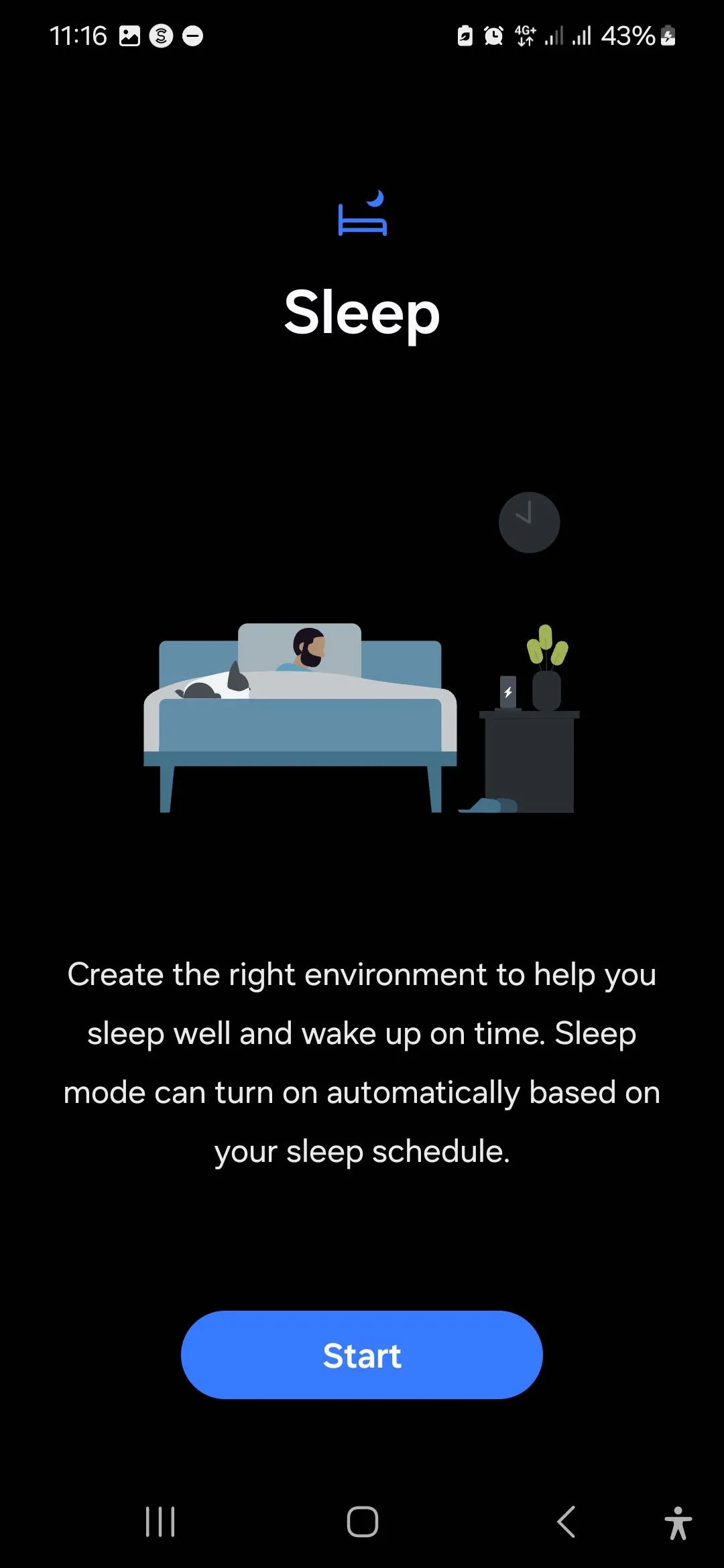 Trang thông tin Chế độ Ngủ trong ứng dụng Chế độ và Quy trình Samsung
Trang thông tin Chế độ Ngủ trong ứng dụng Chế độ và Quy trình Samsung
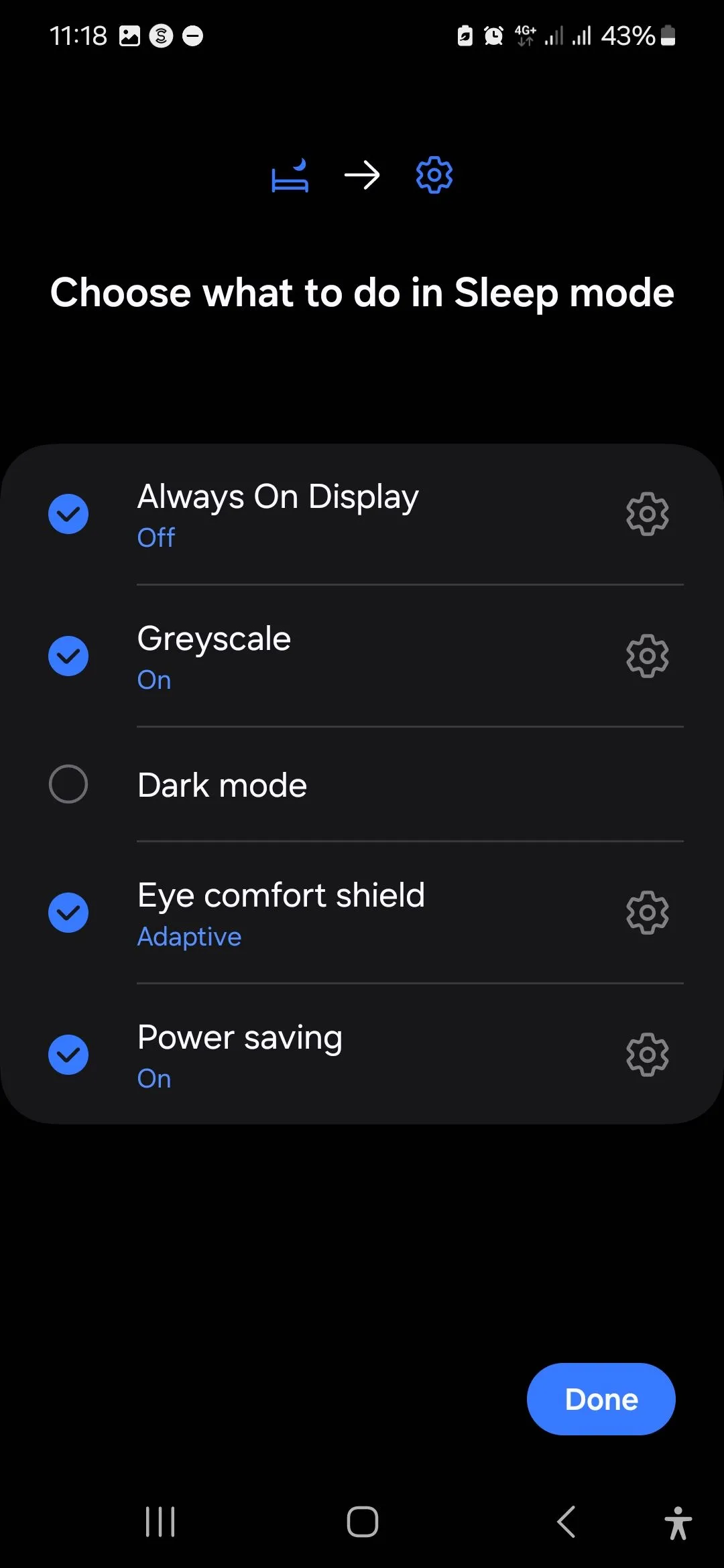 Các tùy chọn cài đặt Chế độ Ngủ trên điện thoại Samsung
Các tùy chọn cài đặt Chế độ Ngủ trên điện thoại Samsung
Nếu tôi bật Chế độ Ngủ thủ công sớm hơn, tôi phải tự tắt nó. Nhưng nếu nó bật theo lịch trình, điện thoại sẽ tự động trở lại bình thường khi lịch ngủ của tôi kết thúc. Dù bằng cách nào, nó cũng giúp tôi tránh việc lướt mạng xã hội vô định và thức dậy với cảm giác sảng khoái hơn.
Một lưu ý nhỏ: Các Chế độ (Modes) thường là tùy chọn nghiêm túc hơn, cung cấp nhiều tùy chỉnh và thậm chí có thể hạn chế truy cập ứng dụng. Trong khi đó, các Quy trình (Routines) nhẹ nhàng hơn, chỉ kích hoạt các hành động cụ thể khi đáp ứng điều kiện nhất định.
Chế độ Làm việc/Học tập (Work/Study Mode): Tăng Cường Tập Trung Tối Đa
Không giống như Chế độ Ngủ, lịch làm việc của tôi không phải lúc nào cũng cố định. Có ngày tôi ở văn phòng, có ngày làm việc tại nhà, hoặc đôi khi tôi lại chọn một quán cà phê với hy vọng tiếng ồn xung quanh sẽ giúp tăng năng suất.
Vì lý do này, tôi thường kích hoạt Chế độ Làm việc thủ công. Tuy nhiên, tôi cũng đã cài đặt để nó tự động bật bất cứ khi nào tôi đến văn phòng (hoặc khi còn đi học, đến trường). Ngay khi chế độ này được kích hoạt, điện thoại của tôi cũng bắt đầu “vào việc”:
- Các ứng dụng mạng xã hội và ứng dụng gây xao nhãng khác bị hạn chế truy cập.
- Thông báo được tắt tiếng, ngoại trừ các cuộc gọi và tin nhắn liên quan đến công việc.
- Hình nền chuyển sang ảnh chuyên nghiệp hơn, để tôi không vô tình lộ thông tin cá nhân khi chia sẻ màn hình hoặc cho đồng nghiệp xem gì đó trên điện thoại.
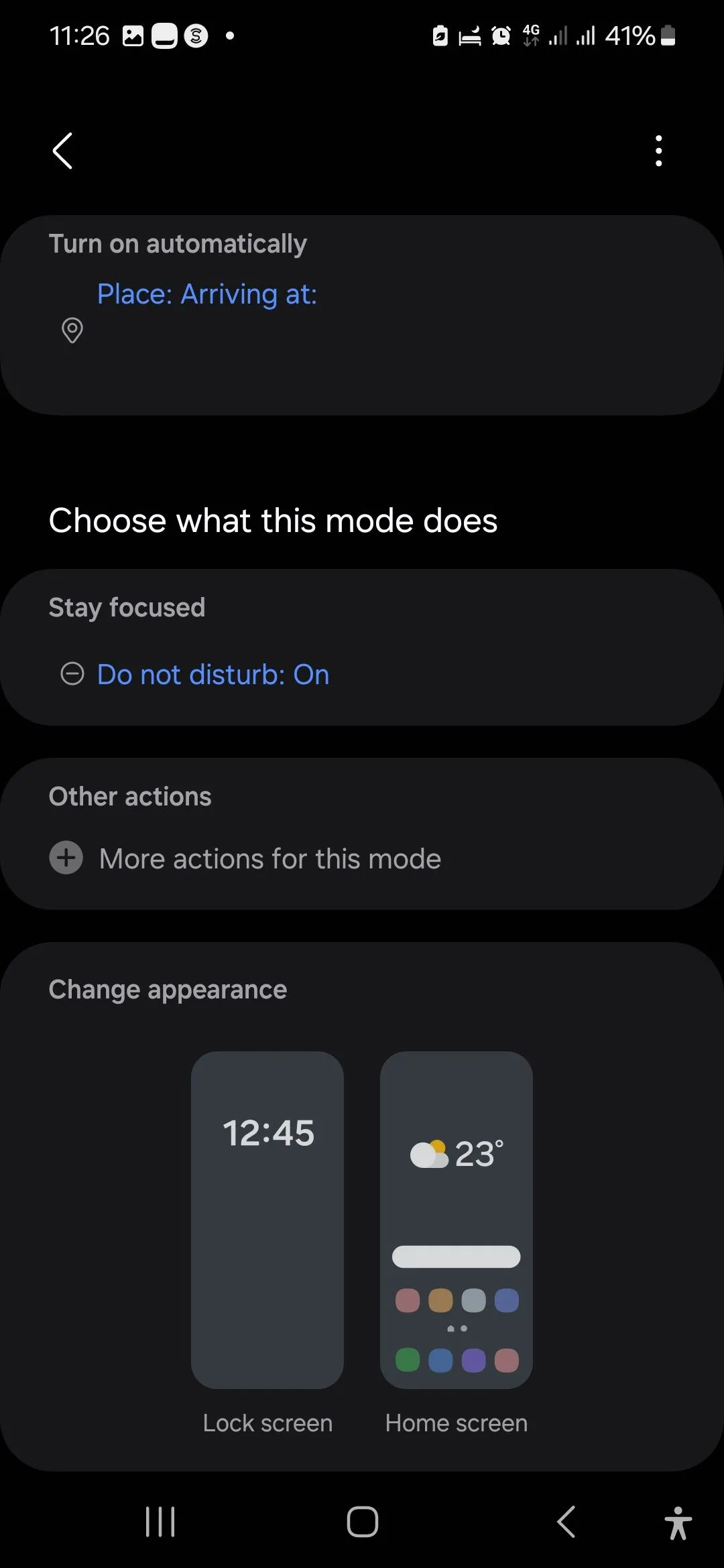 Cài đặt Chế độ Làm việc trên thiết bị Samsung
Cài đặt Chế độ Làm việc trên thiết bị Samsung
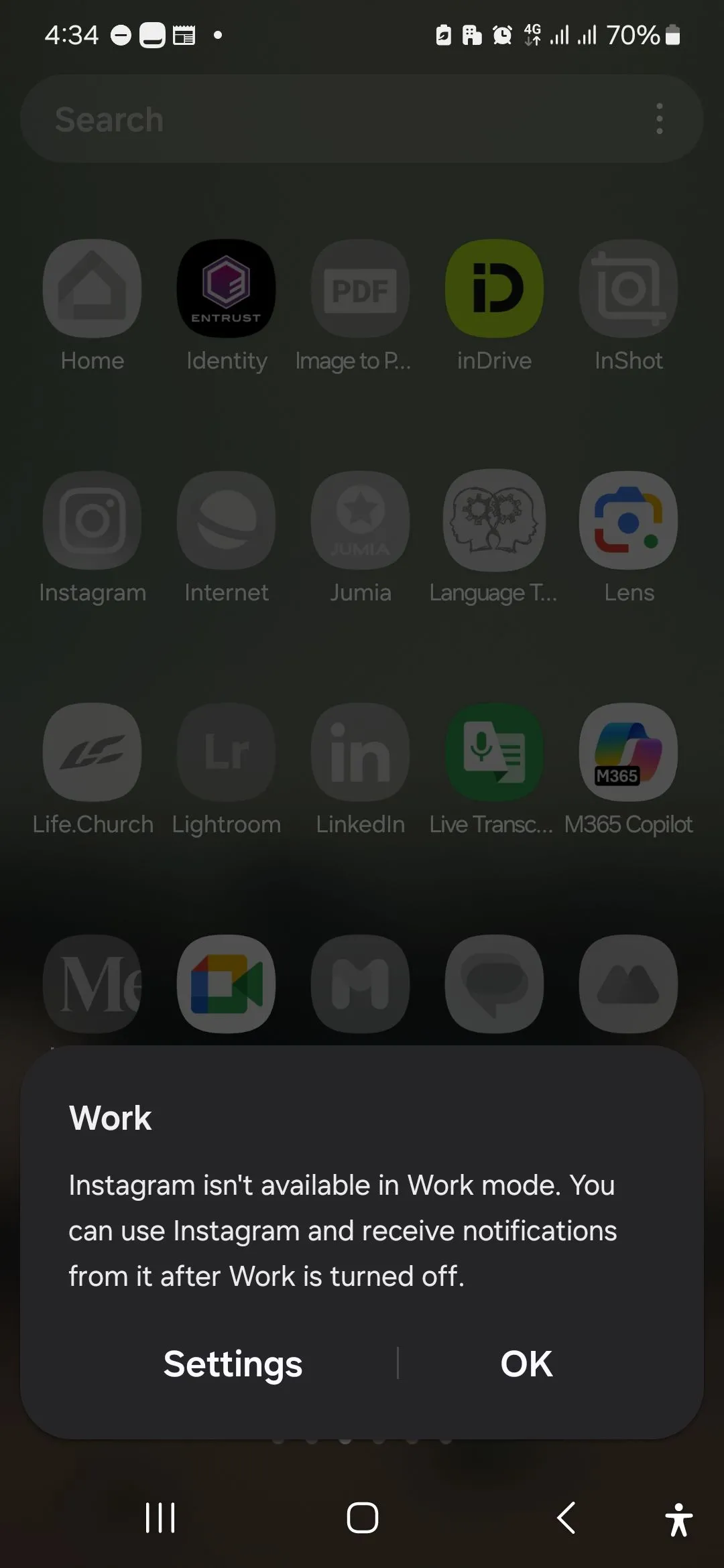 Minh họa hạn chế ứng dụng khi kích hoạt Chế độ Làm việc trên Samsung
Minh họa hạn chế ứng dụng khi kích hoạt Chế độ Làm việc trên Samsung
Trước khi thiết lập chế độ này, tôi thường “nghỉ giải lao nhanh” trên Instagram và rồi 20 phút sau mới ngẩng đầu lên, tự hỏi thời gian đã trôi đi đâu mất. Giờ đây, nếu tôi cố mở Instagram (hoặc bất kỳ ứng dụng bị hạn chế nào khác), tôi sẽ gặp một “rào cản”, buộc tôi phải tự hỏi liệu mình có thực sự cần kiểm tra ứng dụng vào thời điểm đó không. Câu trả lời thường là: Không. Điều tuyệt vời của chế độ này là nó hiệu quả cả khi làm việc và học tập.
Quy trình Buổi sáng (Morning Routine): Khởi Đầu Ngày Mới Trọn Vẹn
Trong số tất cả các Chế độ và Quy trình của tôi, Quy trình Buổi sáng này có tác động lớn nhất. Thay vì thức dậy và ngay lập tức “doom-scrolling”, Quy trình Buổi sáng nhẹ nhàng dẫn dắt tôi đến một khởi đầu ngày mới có chủ đích hơn.
Đúng 6 giờ sáng, ngay khi báo thức reo, điện thoại của tôi tự động thiết lập “tông” cho một ngày mới:
- Ứng dụng Kinh thánh của tôi tự động mở.
- Spotify, trình phát nhạc yêu thích của tôi, tiếp tục phát từ đoạn dừng lại, vì vậy tôi có ngay bản nhạc buổi sáng mà không cần phải loay hoay tìm kiếm.
- Độ sáng màn hình điều chỉnh từ từ, tránh việc bị chói mắt ngay khi vừa thức dậy.
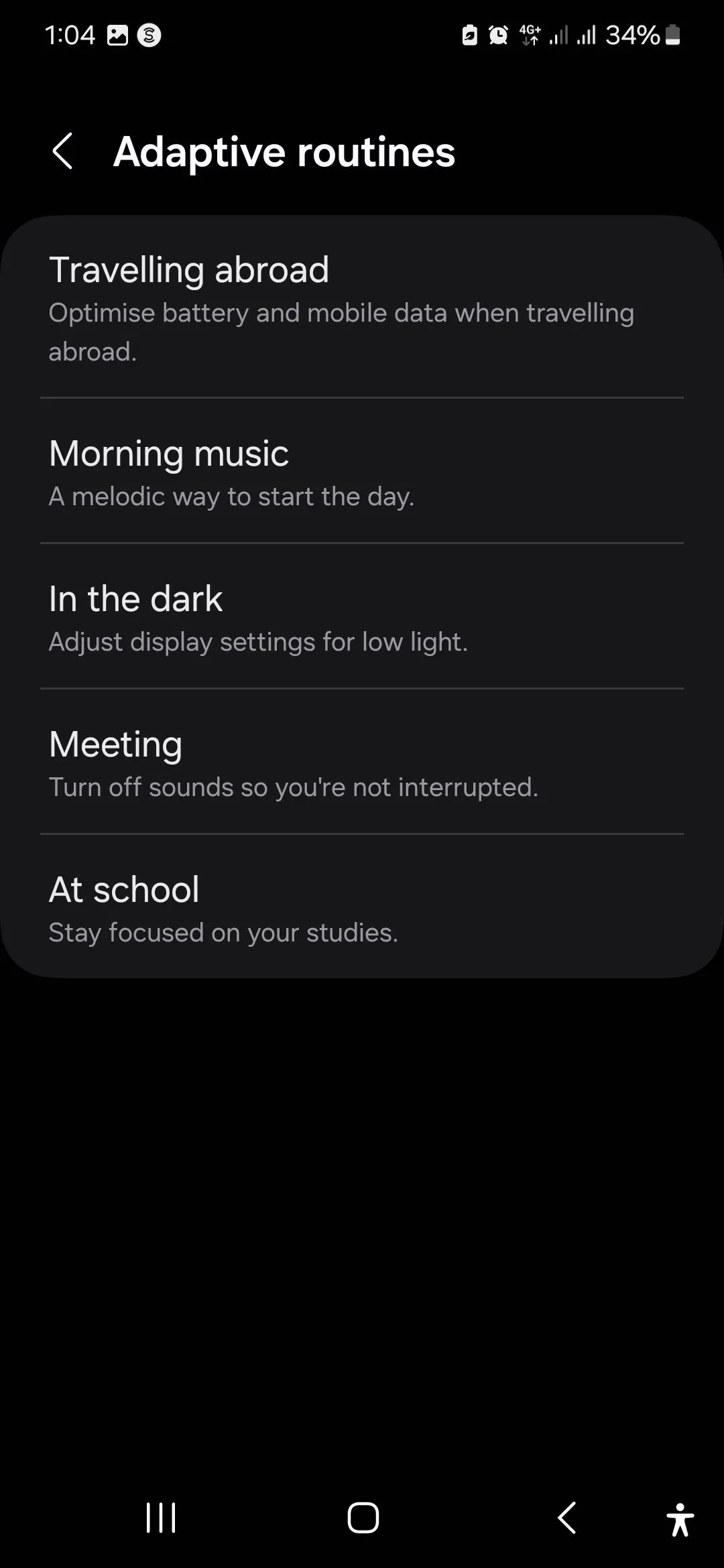 Danh sách các quy trình thích ứng có sẵn trong ứng dụng Chế độ và Quy trình Samsung
Danh sách các quy trình thích ứng có sẵn trong ứng dụng Chế độ và Quy trình Samsung
Việc thiết lập quy trình này mất một chút mày mò. Không giống như các Chế độ Samsung được cài đặt sẵn và dễ tìm thấy, các Quy trình cài đặt sẵn của Samsung hơi ẩn. Bạn phải nhấn vào biểu tượng la bàn ở góc trên bên phải của trang Quy trình. Tôi đã xây dựng quy trình này bằng cách điều chỉnh tùy chọn “Morning Music” (Nhạc buổi sáng).
Điện thoại của tôi tự động phát hiện thời gian thức dậy, có lẽ từ lịch trình Chế độ Ngủ. Khi báo thức reo, Quy trình bắt đầu chạy. Và nếu tôi cần dừng nó, chỉ cần một chạm nhanh vào bảng thông báo là xong.
Quy trình Học Duolingo (Duolingo Lessons Routine): Duy Trì Thói Quen Học Tập
Sau khi thiết lập các Chế độ và Quy trình cho công việc và giấc ngủ, tôi nghĩ mình sẽ tạo thêm một quy trình nữa để duy trì thói quen học tiếng Pháp và tiếng Đức trên Duolingo. Ngay khi tôi khởi chạy ứng dụng này, Quy trình sau sẽ bắt đầu chạy:
- Chế độ Không làm phiền (DND) kích hoạt.
- Thời gian tắt màn hình được kéo dài, vì vậy tôi không cần liên tục chạm vào màn hình để giữ nó bật khi đang suy nghĩ sâu.
- Bộ hẹn giờ 20 phút bắt đầu chạy, giúp tôi biết mình đã dành bao nhiêu thời gian (hoặc còn lại bao nhiêu).
Tôi đã thiết lập quy trình này bằng cách điều chỉnh Quy trình mặc định “At School” (Ở trường), và nó hoạt động tốt (phần lớn). Hạn chế duy nhất là bộ hẹn giờ sẽ đặt lại nếu tôi thoát Duolingo, dù chỉ trong một giây. Vì vậy, nếu tôi vô tình vuốt ra hoặc kiểm tra tin nhắn, ngay khi trở lại, một bộ đếm ngược 20 phút mới sẽ bắt đầu. Điều này khá phiền phức. Nhưng nhìn vào mặt tích cực, nó khiến tôi phải suy nghĩ kỹ trước khi rời ứng dụng giữa bài học.
Chế độ Thư giãn (Relax Mode): Ngắt Kết Nối, Tái Tạo Năng Lượng
Trong số tất cả các Chế độ của tôi, Chế độ Thư giãn có lẽ là yêu thích nhất. Tôi thường bật nó thủ công khi muốn “ngắt kết nối”, dù là khi đi thăm bạn bè, dành thời gian với người yêu, hay chỉ đơn giản là cố gắng thoát khỏi căng thẳng công việc.
Đây là cách điện thoại của tôi thay đổi khi ở Chế độ Thư giãn:
- Nhờ DND, thông báo được giảm thiểu tối đa, chỉ có cuộc gọi từ gia đình và bạn bè thân thiết nhất mới đổ chuông.
- Mạng xã hội vẫn có thể truy cập, nhưng tất cả các ứng dụng liên quan đến công việc đều bị chặn.
- Màn hình chuyển sang tông màu ấm hơn, tạo cảm giác dễ chịu, ít chói mắt và bớt gây khó chịu.
- Chế độ tiết kiệm pin cũng được bật, giúp tôi không phải lo lắng về mức pin liên tục.
- Hình nền chuyển sang ảnh tĩnh tâm, vì yếu tố hình ảnh cũng quan trọng để thư giãn.
Mặc dù tôi thường bật Chế độ Thư giãn thủ công, nhưng nó cũng tự động kích hoạt khi tôi cắm tai nghe, bắt đầu đọc sách trong ReadEra, phát media trong các ứng dụng cụ thể, bật Chế độ máy bay, hoặc khởi chạy một trò chơi.
Mặc dù các Chế độ và Quy trình này đã thay đổi hoàn toàn thói quen của tôi, nhưng chúng cũng mang tính cá nhân sâu sắc. Ví dụ, tôi không thiết lập Chế độ Tập luyện vì các buổi tập của tôi chủ yếu chỉ là đi bộ đến văn phòng và về nhà. Nhưng nếu thể dục là một phần quan trọng trong cuộc sống của bạn, đó có thể là một “công cụ thay đổi cuộc chơi” hoàn toàn.
Đó chính là vẻ đẹp của hệ thống Samsung: nó cực kỳ linh hoạt. Bạn không cần phải tạo ra điều gì quá phức tạp. Chỉ cần bắt đầu với các Chế độ mặc định, tinh chỉnh chúng, và dần dần định hình chúng để phù hợp với lối sống của riêng bạn. Hãy tận dụng tối đa tính năng Chế độ & Quy trình Samsung để tối ưu hóa chiếc smartphone của bạn ngay hôm nay!


